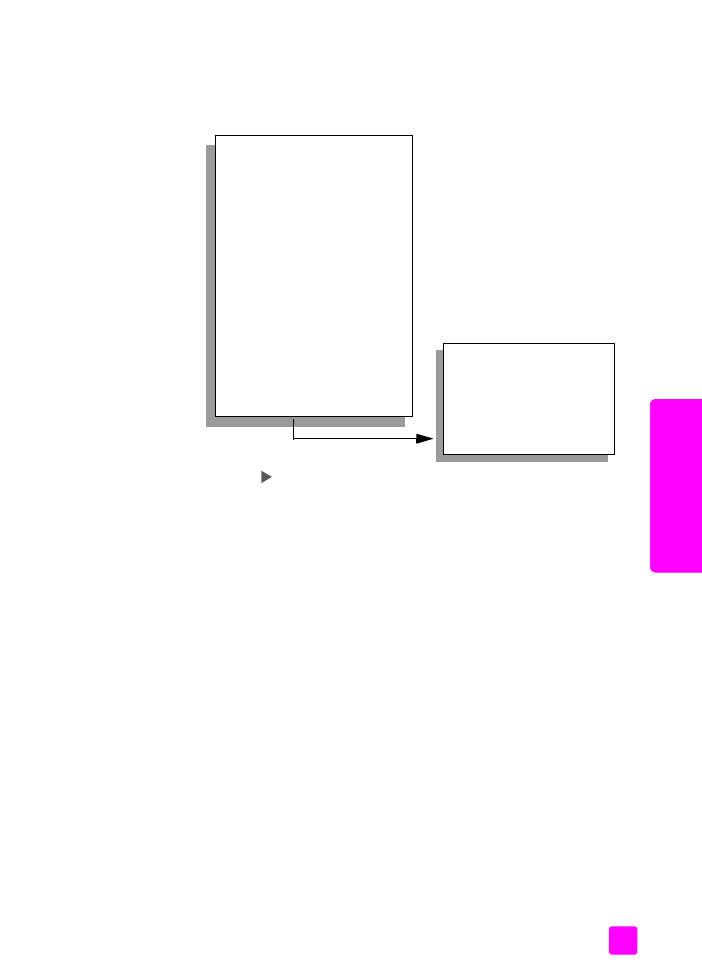
zvýraznenie svetlých oblastí kópie
Použite zvýraznenie Photo (Fotografické), ak chcete zvýraznit’ svetlé farby, ktoré
by sa inak mohli vytlačit’ ako biele. Kopírovat’ môžete aj pomocou zvýraznenia
Photo (Fotografické), aby ste eliminovali alebo znížili nasledujúce prípady, ktoré
sa môžu vyskytnút’ pri kopírovaní so zvýraznením Text (Textové):
•
Text na kópiách je ohraničený sporadickými bodkami.
•
VePké čierne typy písma sú ako machule (nie sú hladké).
•
Tenké farebné objekty alebo čiary obsahujú čierne úseky.
•
Vo svetlých až stredne šedých plochách sú viditePné horizontálne zrnité
alebo biele pásy.
Copy Menu
(Ponuka kopírovania)
Number of Copies (Počet kópií)
Reduce/Enlarge (Zmenšit’/
Zväčšit’)
Copy Quality (Kvalita
kopírovania)
Copy Paper Size (VePkost’
papiera pre kopírovanie)
Paper Type (Typ papiera)
Lighter/Darker (Svetlejšie/
Tmavšie)
Enhancements (Zvýraznenia)
Color Intensity (Intenzita farieb)
Set New Defaults (Nastavenie
nových predvolených hodnôt)
Enhancements
(Zvýraznenia)
Text (Textové)
Photo (Fotografické)
Mixed (Zmiešané)
None (Žiadne)
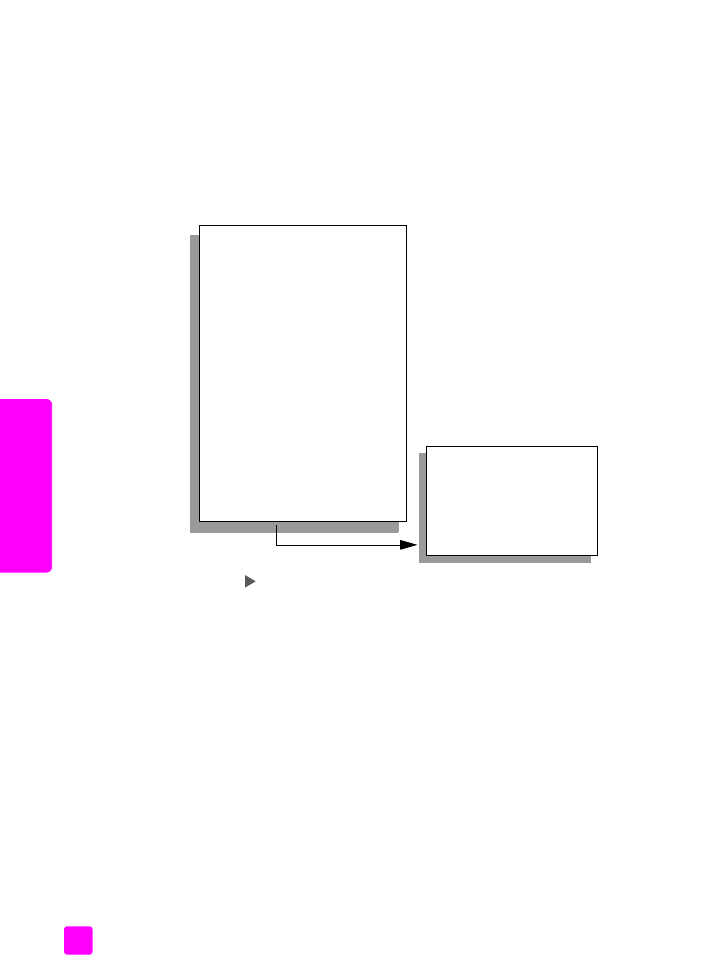
hp officejet 5500 series
kapitola 3
34
ko
p
ír
ov
a
ni
e
1
Položte originál fotografie na sklo lícnou stranou dolu, do Pavého predného
rohu.
Fotografiu umiestnite na sklo tak, aby dlhšia strana bola pozd^ž predného
okraja skla.
2
Stláčajte
Copy
(Kopírovanie), kým sa v hornom riadku displeja neobjaví
Enhancements
(Zvýraznenia).
V ponuke Enhancements (Zvýraznenia)
sú k dispozícii nasledujúce
možnosti:
3
Stláčajte
, kým sa neobjaví
Photo
(Fotografické).
4
Stlačte tlačidlo
Start Color
(Začat’ farebne).